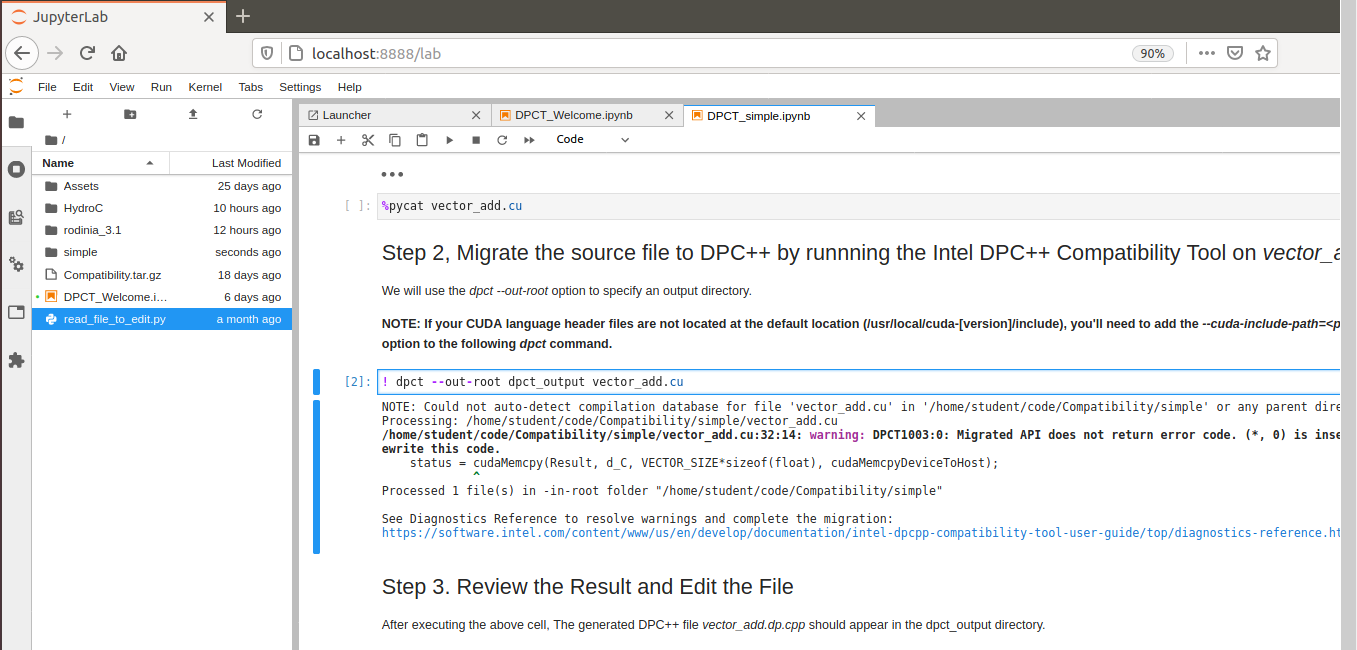この記事は、インテル® デベロッパー・ゾーンに公開されている「Intel® DPC++ Compatibility Tool Self-Guided Jupyter Notebook Tutorial」の日本語参考訳です。原文は更新される可能性があります。原文と翻訳文の内容が異なる場合は原文を優先してください。
更新日: 2020年11月2日
バージョン: 最新
| ファイル: | dpct-notebook-master.tar.gz (英語) |
| ライセンス: | MIT Rodinia License (英語) CeCILL |
| ソフトウェア: | インテル® DPC++ 互換性ツール (インテル® DPCT) インテル® oneAPI DPC++ コンパイラー |
| OS: | Linux* |
| 必要条件: | SYCL* に関する知識 |
インテル® DPC++ 互換性ツール (インテル® DPCT) は、CUDA* で記述されたプログラムから SYCL* 標準で記述されたプログラムへの移行を支援します。
このセルフガイド・チュートリアルをローカルマシンで実行して、インタラクティブな JupyterLab* 環境でインテル® DPCT について学ぶことができます。Jupyter* Notebook は、簡単な例と 2 つの実例の移行方法を示します。
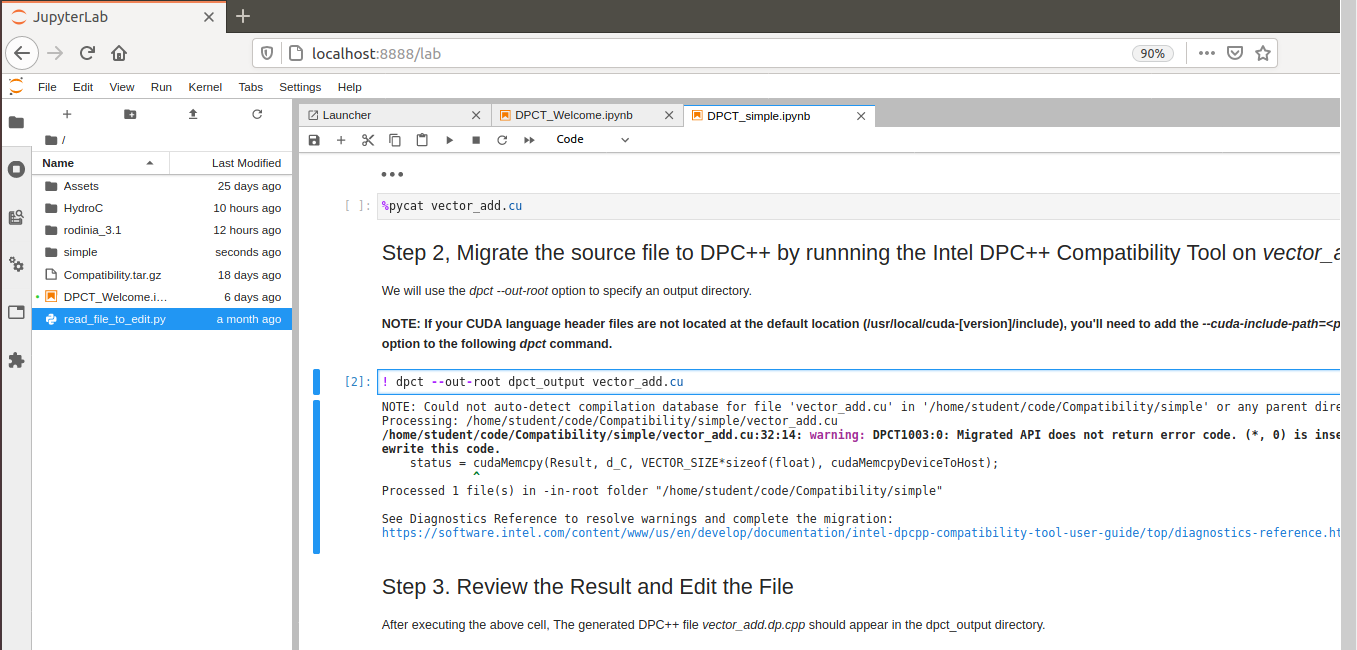
セルフガイド・チュートリアルの実行
このチュートリアルには、インテル® oneAPI ベース・ツールキットと JupyterLab* が必要です。また、特定の CUDA* ヘッダーファイルは、インテル® DPCT からアクセスできる必要があります。これらのコンポーネントがまだインストールされていない場合は、「必要なツールのインストール」セクションの指示に従ってください。
- チュートリアル・ファイル「dpct-notebook-master.tar.gz」 (英語) をダウンロードします。
- ダウンロードしたファイルは、任意のディレクトリーに展開してください。
- tar -xzf dpct-notebook-master.tar.gz
- 以下のコマンドを実行して、oneAPI 環境が設定されていることを確認します。
- source /opt/intel/oneapi/setvars.sh
- JupyterLab* を起動し、Jupyter* Notebook を開きます。
- jupyter-lab DPCT_Welcome.ipynb
- セルフガイドの Jupyter* Notebook の手順に従ってください。
必要なツールのインストール
- インテル® DPCT およびインテル® oneAPI DPC++ コンパイラーは、インテル® oneAPI ベース・ツールキットに含まれます。まだインストールしていない場合は、「インストール・ガイド」 (英語) の手順に従って、インテル® oneAPI ベース・ツールキットをインストールしてください。
- 特定の CUDA* ヘッダーファイルは、インテル® DPCT からアクセスできる必要があります。インテル® DPCT は、デフォルトの /usr/local/cuda[-version]/include ディレクトリーにある CUDA* ヘッダーファイルを探します。CUDA* ヘッダーファイルがデフォルトのディレクトリーにない場合は、インテル® DPCT のコマンドラインで CUDA* インクルード・パスを指定する必要があります。
- 以下のコマンドを実行して、oneAPI 環境を設定します。
- source /opt/intel/oneapi/setvars.sh
- このチュートリアルには JupyterLab* が必要です。まだインストールしていない場合は、コマンドラインで以下を実行して、インストールしてください。
- conda install -c conda-forge jupyterlab
関連情報
インテル® DPCT の詳細は、『インテル® DPC++ 互換性ツール・デベロッパー・ガイドおよびリファレンス』を参照してください。既知の問題と最新情報は、「リリースノート」 (英語) を参照してください。